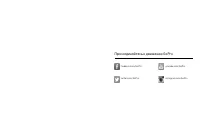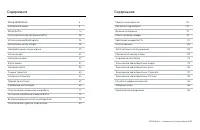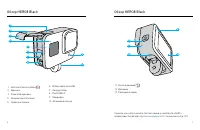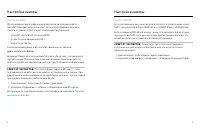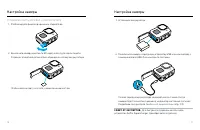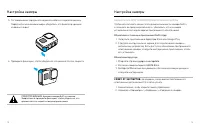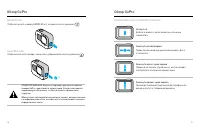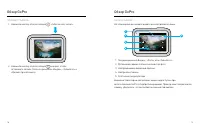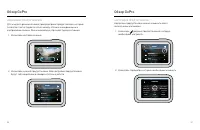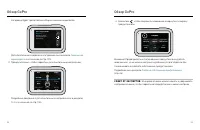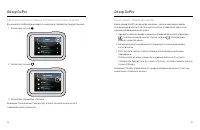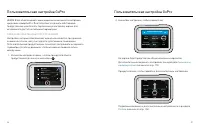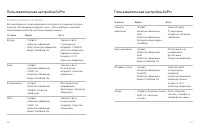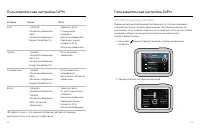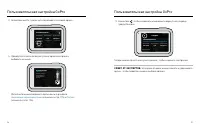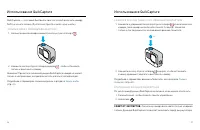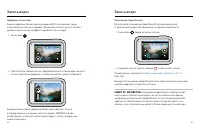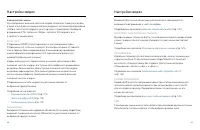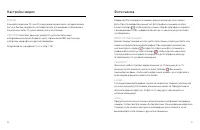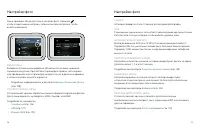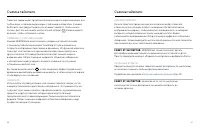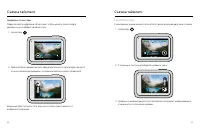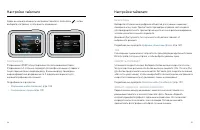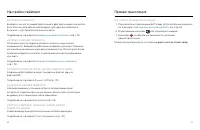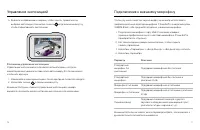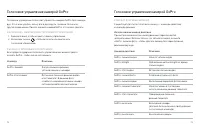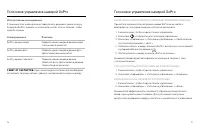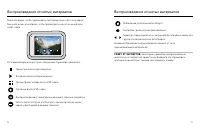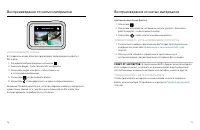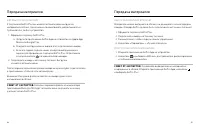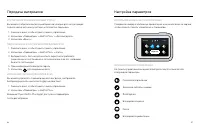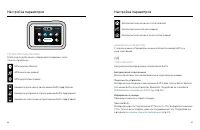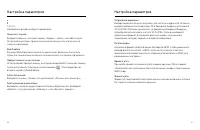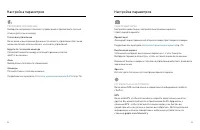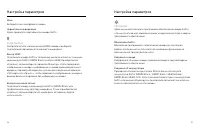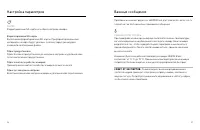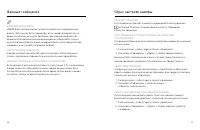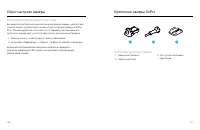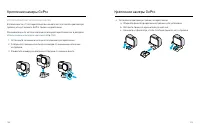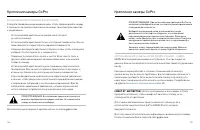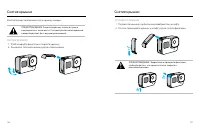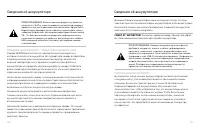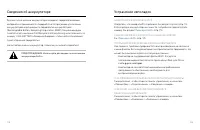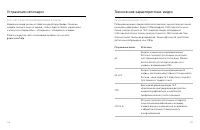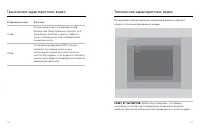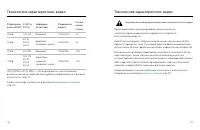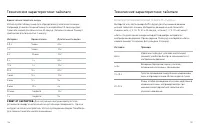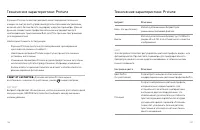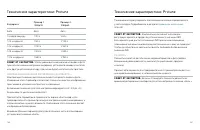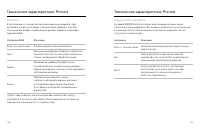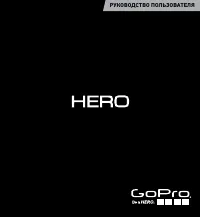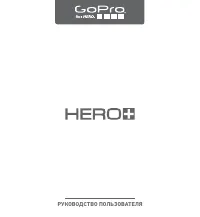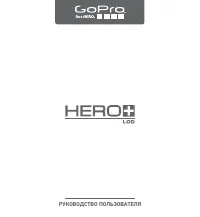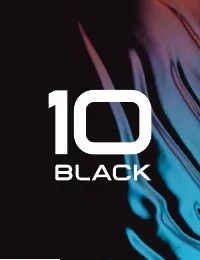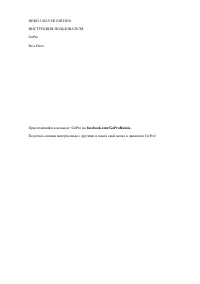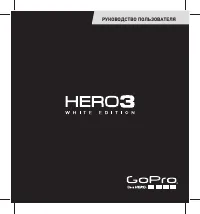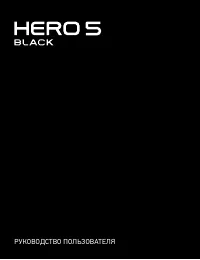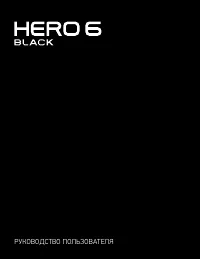Страница 4 - Крепление камеры GoPro
6 7 Обзор HERO8 Black 1. Кнопка спуска затвора 2. Крышка3. Фиксатор крышки4. Индикатор сос тояния5. Экран сос тояния 6. О тсек карты microSD7. Акк умулятор8. Порт USB-C9. Микрофон10. Зажимные кольца Обзор HERO8 Black Узнайте, как исполь зовать пос тавляемые в комплек те с GoPro аксесс уары. См. разд...
Страница 5 - Нас тройка камеры; А К К У М УЛЯ ТОР
8 9 К А Р Т Ы MIC R O SD Д ля сохранения фотографий и видеороликов необходима карта microSD (приобретается отдельно). Исполь зуйте фирменные карты памяти, которые соответс твуют с ледующим требованиям: • microSD, microSDHC или microSDXC; • к ласс 10 или маркировка UHS-I; • емкос ть до 256 ГБ. Список...
Страница 6 - Сведения об аккумуляторе
10 11 Нас тройка камеры Нас тройка камеры 3. Ус тановите акк умулятор. 4. Подк лючите камеру к зарядному ус тройс тву USB или компьютеру с помощью кабеля USB-C из комплек та пос тавки. Полная зарядка акк умулятора занимает около 2 часов. Когда камера будет полнос тью заряжена, индикатор сос тояния п...
Страница 7 - ПРЕ ДУПРЕ Ж ДЕНИЕ. Крышка камеры GoPro с ъемная.
12 13 ОБНОВ ЛЕНИЕ ПР ОГ РА ММНОГО ОБЕС ПЕ ЧЕНИЯ К А МЕР Ы Чтобы исполь зовать самые пос ледние возможнос ти камеры GoPro и повысить ее производительнос ть, убедитесь, что на камере ус тановлена пос ледняя версия программного обеспечения. Обновление с помощью приложения GoPro App 1. Загрузите приложе...
Страница 8 - ПРЕ ДУПРЕ Ж ДЕНИЕ. Будьте ос торожны при исполь зовании; Обзор GoPro; ИС ПОЛЬ З ОВ А НИЕ С ЕНС ОР НОГО ЭК РА Н А
14 15 ВК ЛЮЧЕНИЕ Чтобы вк лючить камеру HERO8 Black, нажмите кнопк у режима . ВЫК ЛЮЧЕНИЕ Чтобы вык лючить камеру, нажмите и удерживайте кнопк у режима . 3 с ПРЕ ДУПРЕ Ж ДЕНИЕ. Будьте ос торожны при исполь зовании камеры GoPro, креплений и аксесс уаров. Всегда у читывайте окру жающую обс тановк у, ч...
Страница 9 - Р Е Ж ИМЫ С Ъ ЕМК И; Видео
16 17 Обзор GoPro Р Е Ж ИМЫ С Ъ ЕМК И Камера GoPro имеет три основных режима с ъемки. ВИДЕО Чтобы перек лючить режим, смахивайте на экране влево или вправо до ну жного режима. Видео Вк лючает предус тановки д ля с тандартной, ак тивной, кинематографической и замед ленной с ъемки. Подробнее см. в раз...
Страница 10 - ПР ОЦЕС С С Ъ ЕМК И; ЭК РА Н С Ъ ЕМК И; Некоторые нас тройки с ъемки недос т упны при
18 19 Обзор GoPro ПР ОЦЕС С С Ъ ЕМК И 1. Нажмите кнопк у спуска затвора , чтобы начать запись. 100% 100% 2H:11 00:00 2. Нажмите кнопк у спуска затвора еще раз, чтобы ос тановить запись (только в режимах «Видео», «Таймлапс» и «Прямая транс ляция»). Обзор GoPro ЭК РА Н С Ъ ЕМК И На этом экране вы може...
Страница 11 - И ЗМЕНЕНИЕ ПР Е ДУС ТА НОВ ОК; Коснитесь ну жной предус тановки. Все нас тройки предус тановки; Н АС Т Р ОЙК А ПР Е ДУС ТА НОВ ОК
20 21 Обзор GoPro И ЗМЕНЕНИЕ ПР Е ДУС ТА НОВ ОК Д ля каж дого режима с ъемки предусмотрены предус тановки, которые позволяют легко перек лючать ся меж ду оптимальным режимом и нас тройками с ъемки. Они максимально упрощают процесс с ъемки. 1. Коснитесь нас троек с ъемки. 100% 100% 2H:11 1080 | 60 | ...
Страница 12 - Технические; Protune; Создание собственных предустановок
22 23 Обзор GoPro На экране будет предс тавлен обзор возможных вариантов. ЦИФРОВОЙ ОБЪЕКТИВ Широкий Широкий угол обзора, умещающий как можно больше в кадре. Дополнительные сведения о нас тройках см. в разделе Технические характеристики (начиная со с тр. 115). 3. Прокру тите вниз, чтобы перейти к доп...
Страница 13 - В О С С ТА НОВ ЛЕНИЕ ИС ХОДНЫ Х П А РА МЕ Т Р ОВ ПР Е ДУС ТА НОВ ОК; Н А ВИГА ЦИЯ С ПОМ ОЩЬ Ю К НОПОК
24 25 Обзор GoPro В О С С ТА НОВ ЛЕНИЕ ИС ХОДНЫ Х П А РА МЕ Т Р ОВ ПР Е ДУС ТА НОВ ОК Вы можете в любое время верну ть исходные параметры предус тановок. 1. Коснитесь значка . 4K | 30 | Линейный Кино 2,7K | 60 | SuperView Действие 1080 | 60 | Широк. Стандарт ВИДЕО 2. Коснитесь значка . 4K | 30 | Лин...
Страница 14 - С О ЗД А НИЕ С ОБ С Т ВЕННЫ Х ПР Е ДУС ТА НОВ ОК; Пользовательская нас тройка GoPro; Подробные сведения о дополнительных нас тройках см. в разделе
26 27 Пользовательская нас тройка GoPro HERO8 Black обеспечивает самые широкие возможнос ти нас тройки среди всех камер GoPro. Она позволяет создавать собс твенные предус тановки и выполнять персональную нас тройк у экрана д ля мгновенного дос т упа к любимым параметрам. С О ЗД А НИЕ С ОБ С Т ВЕННЫ ...
Страница 15 - Выберите значок и название предус тановки.; УД А ЛЕНИЕ ПР Е ДУС ТА НОВК И; Коснитесь значка; Так же можно прокру тить список до конца и косну ть ся
28 29 Пользовательская нас тройка GoPro 3. Когда закончите, коснитесь . Вкл. Слабый свет 1,0x Зум Широк. Объектив 1080 | 60 РАЗР. | К/С Повышение HyperSmooth Видео Режим ВЫБРАТЬ НАСТРОЙКИ 4. Выберите значок и название предус тановки. ВЫБЕРИТЕ ИМЯ Байк Воздух Польз. 5. Коснитесь , чтобы сохранить пре...
Страница 16 - Р ЕКОМЕНДУ ЕМЫЕ Н АС Т Р ОЙК И
30 31 Р ЕКОМЕНДУ ЕМЫЕ Н АС Т Р ОЙК И Вот некоторые из лу чших режимов и нас троек д ля с ъемки различных сюжетов. Поэкспериментируйте с ними, чтобы подобрать наиболее подходящее сочетание д ля ваших предус тановок. Ус ловия Видео Фото Возду х • 1080p120, объек тив «Широкий» • 4K60, объек тив «Широки...
Страница 17 - Н АС Т Р ОЙК А ЭК РА ННЫ Х ЯРЛЫКОВ; Ус ловия
32 33 Н АС Т Р ОЙК А ЭК РА ННЫ Х ЯРЛЫКОВ Экранные ярлыки обеспечивают быс трый дос т уп одним касанием к нас тройкам с ъемки. Каж дый режим имеет собс твенные ярлыки по умолчанию, но вы можете изменить их на наиболее час то исполь зуемые нас тройки. Можно так же ус тановить различные ярлыки д ля каж...
Страница 18 - Технические характеристики
34 35 Пользовательская нас тройка GoPro 3. Коснитесь мес та, где вы хотите размес тить новый ярлык. Выкл. Правый верхний Замедлен. Левый верхний Зум Правый нижний Объектив Левый нижний ЭКРАННЫЕ ЯРЛЫКИ 4. Прокру тите список всех дос т упных ярлыков справа и выберите ну жный. Снимайте, а затем воспрои...
Страница 19 - С Ъ ЕМК А В Р Е Ж ИМЕ ТА ЙМ Л А ПС С ПОМ ОЩЬ Ю QUIKC A P T URE; Использование QuikCapture
36 37 QuikCapture — это самый быс трый и прос той способ вк лючить камеру GoPro и начать с ъемк у. Дос таточно прос то нажать одну кнопк у. ЗА ПИС Ь ВИ ДЕО С ПОМ ОЩЬ Ю QUIKC A P T URE 1. На вык люченной камере нажмите кнопк у спуска затвора . 2. Нажмите кнопк у спуска затвора еще раз , чтобы ос тано...
Страница 20 - Б ЛОК ИР ОВК А ОР ИЕН ТА ЦИИ
38 39 Добавление меток HiLight О тмечайте любимые моменты на видео и фото, нажимая кнопк у режима во время записи или воспроизведения. Таким образом вы добавляете метки HiLight , которые позволят легко находить эти моменты при просмотре отснятых материалов, монтаже видео или поиске определенного кад...
Страница 21 - Запись видео; УС ТА НОВК А Б ЛОК ИР ОВК И А ЛЬ Б ОМНОЙ ОР ИЕН ТА ЦИИ; Нас тройка ориентации экрана
40 41 Камера GoPro оснащена четырьмя предус тановками д ля видео. Каж дая из них имеет свои особеннос ти. Пос ле выбора предус тановки нажмите кнопк у спуска затвора , чтобы начать запись. Нажмите ее еще раз, чтобы ос тановить запись. С ТА НД А Р Т (ПО У М ОЛЧ А НИЮ) Универсальная предус тановка, ко...
Страница 22 - ЭК РА ННЫЕ ЯРЛЫК И
42 43 Запись видео ЭК РА ННЫЕ ЯРЛЫК И Предус тановки д ля с ъемки видео имеют четыре ярлыка по умолчанию, но их можно заменить любыми другими ярлыками. Подробнее см. в разделе Настройка экранных ярлыков (с тр. 33). Внимание! Д ля предус тановки «Замед ленное» не предусмотрены ярлыки по умолчанию. За...
Страница 23 - Цифровые объек тивы; Повышение Hyper Smooth; Стабилизация видео HyperSmooth 2.0
44 45 Запись видео Цифровые объек тивы Смена цифровых объек тивов на камере GoPro напоминает смену объек тивов на обычных камерах. Объек тивы влияют на угол обзора, уровень зума и наличие эффек та «рыбий глаз» в кадре. 1. Коснитесь . 100% 100% 2H:11 1080 | 60 | W Стандарт 2. Пролис тайте параметры д...
Страница 24 - Сенсорный зум; Цик лическая с ъемка
46 47 Сенсорный зум С сенсорным зумом можно запечатлеть происходящее крупным планом. 1. Коснитесь . 100% 100% 2H:11 1080 | 60 | W Стандарт 2. С помощью ползунка выберите уровень зума. 1,0x 3. Уровень зума фиксируется до повторной нас тройки, смены режима с ъемки или отк лючения камеры. Запись видео ...
Страница 25 - ИН Т ЕР В А Л (ЦИК ЛИЧЕС К А Я С Ъ ЕМК А ); Нас тройки видео
48 49 Замед ленная с ъемка Эти нас тройки с высокой час тотой кадров позволяют замед лять видео в 8 раз или в 4 раза во время воспроизведения. Ус тановите разрешение 1080p и час тот у 240 кадров/с д ля 8-кратного замед ления. Выберите разрешение 2.7K, 1440p или 1080p с час тотой 120 кадров/с д ля 4-...
Страница 26 - Фотосъемка; LI V EBUR S T
50 51 Фотосъемка Камера GoPro оснащена четырьмя предус тановками д ля с ъемки фото. Прос то выберите ну жный тип фотографии и нажмите кнопк у спуска затвора , чтобы с делать снимок. Все фотографии создаются с разрешением 12 Мп, цифровой объек тив по умолчанию ус тановлен на «Широкий». Ф ОТО (ПО У М ...
Страница 28 - Тип фото
54 55 Фотосъемка Цифровые объек тивы Цифровые объек тивы влияют на количес тво деталей в кадре, уровень зума и эффек т «рыбий глаз». Попробуйте разные объек тивы, чтобы увидеть, какой лу чше всего подойдет д ля с ъемки. 1. Коснитесь . 100% 100% 999+ Широк. Фото 2. Пролис тайте параметры д ля предвар...
Страница 30 - ОБЪЕК ТИВЫ; Нас тройки фото; ТАЙМЕР
58 59 Ниже приведен обзор дос т упных нас троек фото. Нажмите , чтобы открыть меню нас троек, затем коснитесь нас тройки, чтобы внес ти изменения. Авто | Широк. Серия Широк. LiveBurst Широк. Фото ФОТО 1,0x Зум Стандарт Тип фото Широк. Объектив ФОТО Выкл. Таймер ОБЪЕК ТИВЫ Выберите оптимальный цифров...
Страница 31 - Вы так же можете нажать; Съемка таймлапс
60 61 Съемка таймлапс Таймлапс превращает продолжительные сюжеты в короткие видео д ля публикации, создавая видеокадры с заданным интервалом. У вашей GoPro ес ть три предус тановки д ля с ъемки таймлапс. Чтобы начать запись, дос таточно нажать кнопк у спуска затвора . Затем нажмите ее снова, чтобы о...
Страница 32 - из них в реальном времени, а затем коснитесь ну жного варианта.; С помощью ползунка выберите уровень зума.
62 63 Съемка таймлапс Цифровые объек тивы Перек лючайте цифровые объек тивы, чтобы менять охват кадра, уровень зума и эффек т «рыбий глаз». 1. Коснитесь . 100% 100% 2H:11 1080 | Авто | W TimeWarp 2. Пролис тайте параметры д ля предварительного просмотра каж дого из них в реальном времени, а затем ко...
Страница 33 - Здесь вы можете изменить нас тройки таймлапс. Коснитесь; РА ЗР ЕШЕНИЕ; Нас тройки таймлапс
64 65 Нас тройки таймлапс Здесь вы можете изменить нас тройки таймлапс. Коснитесь , затем выберите нас тройк у, чтобы внес ти изменения. 1080 | Авто | Широк. Ноч.т-лапс 1080 | Авто | Широк. Таймлапс 1080 | Авто | Широк. TimeWarp ТАЙМЛАПС 1,0x Зум Авто Скорость Широк. Объектив 1440 Разрешение TIMEWAR...
Страница 34 - Н АС Т Р ОЙК А ПР ЯМ ОЙ Т РА НС ЛЯЦИИ
66 67 Нас тройки таймлапс ИН Т ЕР В А Л ( ТА ЙМ Л А ПС) Выберите, как час то камера будет снимать фрагменты видео или делать фото. Исполь зуйте небольшой интервал д ля коротких дейс твий и большой — д ля продолжительных сюжетов. Подробнее см. в разделе Интервалы в режимах таймлапс (с тр. 133). ИН Т ...
Страница 35 - Управление экспозицией
68 69 HERO8 Black сканирует всю сцену, чтобы выбрать уровень экспозиции д ля с ъемки. Управление экспозицией позволяет решить, с ледует ли исполь зовать только час ть снимка, чтобы ус тановить экспозицию. Посмотрите предварительный вариант снимка на сенсорном экране. Попробуйте управлять экспозицией...
Страница 36 - Отк лючение управления экспозицией; Параметр; Подключение к внешнему микрофону
70 71 4. Оцените изображение на экране, чтобы понять, правильно ли выбрана экспозиция. Коснитесь значка в правом нижнем углу, чтобы зафиксировать экспозицию. БЛОК. ЭКСПОЗИЦИИ Отк лючение управления экспозицией Управление экспозицией отк лючается автоматически, когда вы меняете режим с ъемки или пере...
Страница 37 - С ПИС ОК ГОЛО С ОВЫ Х КОМ А НД; Голосовое управление камерой GoPro
72 73 Голосовое управление позволяет управлять камерой GoPro без помощи рук. Это очень удобно, ес ли у вас в руках руль, лыжные палки или другое снаряжение. Прос то скажите камере GoPro, что ну жно с делать. ВК ЛЮЧЕНИЕ + ВЫК ЛЮЧЕНИЕ ГОЛО С ОВ ОГО У ПРА В ЛЕНИЯ 1. Смахните вниз, чтобы открыть панель ...
Страница 38 - ВК ЛЮЧЕНИЕ К А МЕР Ы GOP R O С ПОМ ОЩЬ Ю ГОЛО С ОВ ОЙ КОМ А НДЫ
74 75 Исполь зование команд режима С помощью этих команд можно перек лючать режимы с ъемки на ходу. Скажите «GoPro, снимай» или нажмите кнопк у спуска затвора, чтобы с делать снимок. Команда режима Описание GoPro, режим видео Перек лючение камеры в режим видео (запись не начинается) GoPro, режим фот...
Страница 40 - ИС ПОЛЬ З ОВ А НИЕ ГА ЛЕР ЕИ; Удаление нескольких файлов; Воспроизведение отснятых материалов
78 79 00 01:19 08 МАТЕРИАЛЫ (14) ИС ПОЛЬ З ОВ А НИЕ ГА ЛЕР ЕИ В галерее вы можете быс тро просмотреть любые видео или фото с SD-карты. 1. На экране воспроизведения коснитесь . 2. Смахните вверх, чтобы прокру тить материалы. 3. Коснитесь видео или фото, чтобы открыть их в полноэкранном режиме. 4. Кос...
Страница 41 - ПОД К ЛЮЧЕНИЕ К УС Т Р ОЙС Т В А М BLUE TOOT H; Подключение к другим ус тройс твам
80 81 ПОД К ЛЮЧЕНИЕ К ПР И ЛОЖ ЕНИЮ GOP R O A P P В приложении GoPro App можно управлять камерой HERO8 Black, мгновенно публиковать фото и видео и превращать отснятые материалы в захватывающие видеоис тории с различными эффек тами и музыкой. Первое подк лючение 1. Загрузите приложение GoPro App из A...
Страница 42 - ПЕР Е Д АЧ А М АТ ЕР И А ЛОВ С SD-К А Р Т Ы; Передача материалов
82 83 С О ЗД А НИЕ ВИ ДЕОИС ТОР ИИ Вы можете нас троить автоматическ ую отправк у фото и видео с камеры GoPro на телефон. Приложение GoPro App будет монтировать из них видеоис тории с музыкой и эффек тами. 1. Подк лючите камеру к приложению GoPro App. Дополнительные сведения см. в разделе Подключени...
Страница 43 - А В ТОВЫГ Р У ЗК А В ОБ Л А КО
84 85 Передача материалов А В ТОВЫГ Р У ЗК А В ОБ Л А КО С подпиской GoPro Plus вы можете автоматически выгру жать материалы в облако, где их можно просматривать, редак тировать и публиковать с любого ус тройс тва. 1. Оформите подписк у GoPro Plus. a. Загрузите приложение GoPro App на ус тройс тво и...
Страница 44 - ОТ К ЛЮЧЕНИЕ ФУ НК ЦИИ А В ТОВЫГ Р У ЗК И; ФУ НК ЦИИ П А НЕ ЛИ У ПРА В ЛЕНИЯ; Нас тройка параметров
86 87 Передача материалов ОТ К ЛЮЧЕНИЕ ФУ НК ЦИИ А В ТОВЫГ Р У ЗК И Вы можете запретить выгрузк у материалов каж дый раз, когда камера подк лючена к ис точник у питания и полнос тью заряжена. 1. Смахните вниз, чтобы открыть панель управления.2. Коснитесь «Параметры» > «GoPro Plus» > «Автовыгру...
Страница 45 - С О С ТОЯНИЕ ПОД К ЛЮЧЕНИЯ
88 89 Нас тройка параметров Нас тройка параметров 06.10.19 08:25 PM Параметры С О С ТОЯНИЕ ПОД К ЛЮЧЕНИЯ Сос тояние подк лючения отображается в верхней час ти панели управления. GPS вк лючен (белый) GPS вык лючен (серый) GPS недос т упен (серый) Камера подк лючена к приложению GoPro App (белый) Каме...
Страница 47 - ГОЛО С ОВ ОЕ У ПРА В ЛЕНИЕ
92 93 Нас тройка параметров ГОЛО С ОВ ОЕ У ПРА В ЛЕНИЕ Выберите нас тройки голосового управления и просмотрите полный список дос т упных команд. Голосовое управление Вк лючение и вык лючение функции голосового управления. Ее так же можно вк лючить или вык лючить на панели управления. Будить по голос...
Страница 48 - С ВЕ ДЕНИЯ
94 95 Язык Выберите язык интерфейса камеры. Нормативная информация Здесь приводятся сертификаты камеры GoPro. ВХОД /ВЫ ХОД Нас тройте исполь зование выхода HDMI камеры и выберите подходящие параметры д ля внешнего микрофона. Выход HDMI Подк лючите камеру GoPro к телевизору высокой четкос ти с помощь...
Страница 49 - К А МЕРА ПЕР ЕГ Р Е Л АС Ь; Важные сообщения
96 97 С БР О С Форматирование SD-карты или сброс нас троек камеры. Форматирование SD-карты Выполнение форматирования SD-карты. При форматировании все материалы на карте буду т удалены, поэтому перед процедурой сохраните необходимые файлы. Сброс предус тановок Сброс базовых предус тановок до исходных...
Страница 51 - Сброс нас троек камеры; В О С С ТА НОВ ЛЕНИЕ ЗА В ОДС К И Х Н АС Т Р ОЕК; ИНС Т Р У МЕН Т Ы Д ЛЯ УС ТА НОВК И
100 101 Сброс нас троек камеры В О С С ТА НОВ ЛЕНИЕ ЗА В ОДС К И Х Н АС Т Р ОЕК Вы можете восс тановить все исходные нас тройки камеры, удалить все подк лючения к ус тройс твам и отменить регис трацию камеры в GoPro Plus. Рекомендуется исполь зовать этот параметр, ес ли вы решили одолжить камеру дру...
Страница 52 - ИС ПОЛЬ З ОВ А НИЕ ЗА Ж ИМНЫ Х КОЛЕЦ; Ус тановите крепежную пряжк у на крепление.
102 103 Крепление камеры GoPro ИС ПОЛЬ З ОВ А НИЕ ЗА Ж ИМНЫ Х КОЛЕЦ В зависимос ти от типа крепления вы можете исполь зовать крепежную пряжк у или ус тановить GoPro прямо на крепление. Рекомендации по исполь зованию к леящихся креплений см. в разделе Использование клеящихся креплений (с тр. 104). 1....
Страница 53 - ИС ПОЛЬ З ОВ А НИЕ К А МЕР Ы GOP R O Р Я ДОМ С В ОДОЙ + В В ОДЕ
104 105 ИС ПОЛЬ З ОВ А НИЕ К ЛЕ ЯЩИ ХС Я К Р ЕП ЛЕНИЙ Следуйте приведенным рекомендациям, чтобы зафиксировать камеру с помощью к леящегося крепления на шлеме, транспортном средс тве и снаряжении: • Ус танавливайте крепления не менее чем за 24 часа до исполь зования. • Ус танавливайте крепления тольк...
Страница 54 - Иногда бывает необходимо снять крышк у камеры.; ПРЕ ДУПРЕ Ж ДЕНИЕ. Снимайте крышк у только в с у хом и; С НЯ Т ИЕ К Р ЫШК И; УС ТА НОВК А К Р ЫШК И; ПРЕ ДУПРЕ Ж ДЕНИЕ. Закройте ее и проверьте фиксацию,; Снятие крышки
106 107 Иногда бывает необходимо снять крышк у камеры. ПРЕ ДУПРЕ Ж ДЕНИЕ. Снимайте крышк у только в с у хом и защищенном от пыли мес те. С открытой или снятой крышкой камера перес тает быть водонепроницаемой. С НЯ Т ИЕ К Р ЫШК И 1. Разблокируйте фиксатор и откройте крышк у.2. Акк уратно потяните кры...
Страница 55 - Эксплуатация и обс луживание; У ВЕ ЛИЧЕНИЕ ВР ЕМЕНИ РА Б ОТ Ы ОТ А К К У М УЛЯ ТОРА
108 109 Следующие рекомендации помог у т обеспечить бесперебойную работ у вашей камеры. • Камера GoPro водонепроницаема на глубине до 10 м без исполь зования бокса. Преж де чем исполь зовать камеру в воде, во влажной среде, в ус ловиях воздейс твия песка или пыли, закройте крышк у. • Преж де чем зак...
Страница 56 - Х РА НЕНИЕ А К К У М УЛЯ ТОРА + ПРА ВИ Л А ОБРА ЩЕНИЯ С НИМ; Рес урс акк умуляторов ниже в холодную погоду. Это еще
110 111 ПРЕ ДУПРЕ Ж ДЕНИЕ. Исполь зование зарядного ус тройс тва, отличного от GoPro, может повредить акк умулятор камеры и привес ти к его воспламенению или протеканию. Кроме GoPro Supercharger (приобретается отдельно), исполь зуйте только зарядные ус тройс тва с у казанными харак терис тиками: вых...
Страница 57 - Не пытайтесь сжечь акк умулятор, поскольк у он может взорвать ся.; ПРЕ ДУПРЕ Ж ДЕНИЕ. Исполь зуйте д ля камеры только сменные; К А МЕРА GOP R O НЕ ВК ЛЮЧ А Е ТС Я; Ус транение неполадок
112 113 Однако литий-ионные акк умуляторы содержат перерабатываемые материалы и принимаются к переработке по программе у тилизации акк умуляторов корпорации по переработке акк умуляторов (Rechargeable Batter y Rec ycling Corporation, RBRC). Мы рекомендуем посетить сайт кампании Call2Rec ycle (call2r...
Страница 58 - Разрешение видео
114 115 Я НЕ М ОГ У Н А Й Т И С ЕР ИЙНЫЙ НОМЕР К А МЕР Ы Серийный номер указан в отсеке акк умулятора камеры. Так же вы можете смахну ть вниз на экране, чтобы открыть панель управления, и косну ть ся «Параметры» > «Сведения» > «Сведения о камере». О тветы на другие час то задаваемые вопросы см...
Страница 59 - Технические характерис тики: видео
116 117 Технические характерис тики: видео Разрешение видео Описание 1440p Соотношение с торон 4:3 вмещает в кадр больше, чем 1080p. Идеально подходит д ля динамичных сюжетов, с ъемки от первого лица и публикации отснятых материалов в социальных сетях. 1080p Стандартное разрешение HDT V отлично подх...
Страница 60 - С О ОТ НОШЕНИЕ С ТОР ОН
118 119 Технические характерис тики: видео Ч АС ТОТА К А ДР ОВ (К /С) Час тота кадров означает количес тво кадров, содержащихся в каж дой сек унде снимаемого видео. Высокие значения час тоты кадров (60, 120 или 240) больше подходят д ля с ъемки быс тро движ ущихся объек тов. Так же можно исполь зова...
Страница 61 - Цифровой объек тив
120 121 Технические характерис тики: видео ЦИФР ОВЫЕ ОБЪ ЕК Т ИВЫ (ВИ ДЕО) Цифровые объек тивы позволяют выбрать величину охвата кадра камерой. О т выбора объек тива так же зависят уровень зума и наличие эффек та «рыбий глаз» в кадре. В режиме видео параметр SuperView позволяет снимать с максимальны...
Страница 62 - Широкий; Высокие значения разрешения/высокие значения час тоты кадров
122 123 Технические характерис тики: видео Разрешение видео (РАЗР.) К (60 Гц / 50 Гц ) * Цифровые объек тивы Разрешение экрана Соотно-шение с торон 1440p 120/100 Широкий 1920x1440 4:3 1440p 60/50 30/25 24/24 Широкий, линейный, узкий 1920x1440 4:3 1080p 240/200 Широкий 1920x1080 16:9 1080p 120/100 60...
Страница 63 - С ТА БИ ЛИ ЗА ЦИЯ ВИ ДЕО H Y P ER SMOOT H 2.0
124 125 Технические характерис тики: видео С ТА БИ ЛИ ЗА ЦИЯ ВИ ДЕО H Y P ER SMOOT H 2.0 HyperSmooth 2.0 помогает создавать плавные видеоматериалы профессионального качес тва, коррек тируя дрожание камеры. Она обрезает видео во время записи, чтобы за счет образовавшегося буфера скомпенсировать толчк...
Страница 64 - СУПЕРФОТК А; Технические характерис тики: фото; Вк лючение режима «Суперфотка»
126 127 Технические характерис тики: фото СУПЕРФОТК А Режим «Суперфотка» автоматически анализирует сюжет и интеллек т уально применяет наиболее оптимальный алгоритм обработки изображения. В зависимос ти от ус ловий освещения, движения в кадре и других ус ловий режим «Суперфотка» выбирает один из чет...
Страница 65 - Скорос ть; ЦИФР ОВЫЕ ОБЪ ЕК Т ИВЫ
128 129 Технические характерис тики: фото ВЫ ДЕР Ж К А (НОЧН А Я С Ъ ЕМК А + НОЧНОЕ ТА ЙМ Л А ПС-Ф ОТО) Выдержка позволяет определить, как долго затвор камеры будет ос тавать ся открытым в режимах ночной с ъемки и ночного таймлапс-фото. Ниже предс тавлены дос т упные варианты, а так же советы по их ...
Страница 66 - Ф ОР М АТ R AW; Технические характерис тики: таймлапс; С КОР О С Т Ь ВИ ДЕО T IME WA RP 2.0
130 131 Технические характерис тики: фото Ф ОР М АТ R AW Ес ли этот параметр вк лючен, все фото сохраняются в формате .jpg ( д ля просмотра на камере или публикации через приложение GoPro App) и .gpr. Файл .gpr создается на основе формата Adobe .dng. Эти файлы можно исполь зовать в Adobe Camera Raw ...
Страница 67 - Поездка по живописному маршру т у; ИН Т ЕР В А ЛЫ В Р Е Ж ИМЕ ТА ЙМ Л А ПС
132 133 Технические характерис тики: таймлапс Скорос ть Примеры 2x–5x Поездка по живописному маршру т у 10x Поход и исс ледование мес тнос ти 15x–30x Пробежка или катание на горном велосипеде СОВЕТ ОТ ЭКСПЕРТОВ. При с ъемке в ус ловиях, когда вероятно размытие, д ля наилу чшего результата исполь зуй...
Страница 68 - неделя; ИН Т ЕР В А Л В Р Е Ж ИМЕ НОЧНОЙ ТА ЙМ Л А ПС-С Ъ ЕМК И
134 135 Технические характерис тики: таймлапс Время записи таймлапс-видео Исполь зуйте таблицу ниже д ля определения д лительнос ти видео. Например, с ъемка в течение 5 мину т с интервалом 0,5 сек унды дает таймлапс-видео д лительнос тью 20 сек унд. Запись в течение 15 мину т дает видео д лительнос ...
Страница 69 - Необходимо помнить о с ледующем:; Технические характерис тики: Protune; Битрейт
136 137 Технические характерис тики: Protune Функция Protune позволяет раскрыть весь творческий потенциал камеры за счет ру чного управления дополнительными нас тройками, вк лючая цвет, баланс белого, выдержк у и другие параметры. Данная функция совмес тима с профессиональными инс трументами д ля цв...
Страница 70 - БА ЛАНС БЕ ЛОГО; В режимах видео- и фотос ъемки функционирование
138 139 Технические характерис тики: Protune БА ЛАНС БЕ ЛОГО Баланс белого позволяет рег улировать цветовую температ уру видео и фото д ля оптимизации под холодные или теплые тона ус ловий освещения. Пролис тайте параметры д ля предварительного просмотра каж дого из них в реальном времени, а затем к...
Страница 71 - Выдержка
140 141 Технические характерис тики: Protune Выдержка Пример 1: 1080p30 Пример 2: 1080p60 Авто Авто Авто 1/кадр в сек унду 1/30 с 1/60 с 1/(2 x кадры/с) 1/60 с 1/120 с 1/(4 x кадры/с) 1/120 с 1/240 с 1/(8 x кадры/c) 1/240 с 1/480 с 1/(16 x кадры/с) 1/480 с 1/960 с СОВЕТ ОТ ЭКСПЕРТОВ. Чтобы уменьшить...
Страница 72 - ЗВУК RAW; ПОД АВЛЕНИЕ ШУМА ВЕ ТРА
142 143 Технические характерис тики: Protune ЗВУК RAW В дополнение к с тандартной звуковой дорожке в формате .mp4 вы можете создать д ля видео отдельный файл формата .wav. Вы так же можете выбрать необходимый уровень обработки звуковой дорожки RAW. Нас тройка RAW Описание Вык л. (по умолчанию) О тде...